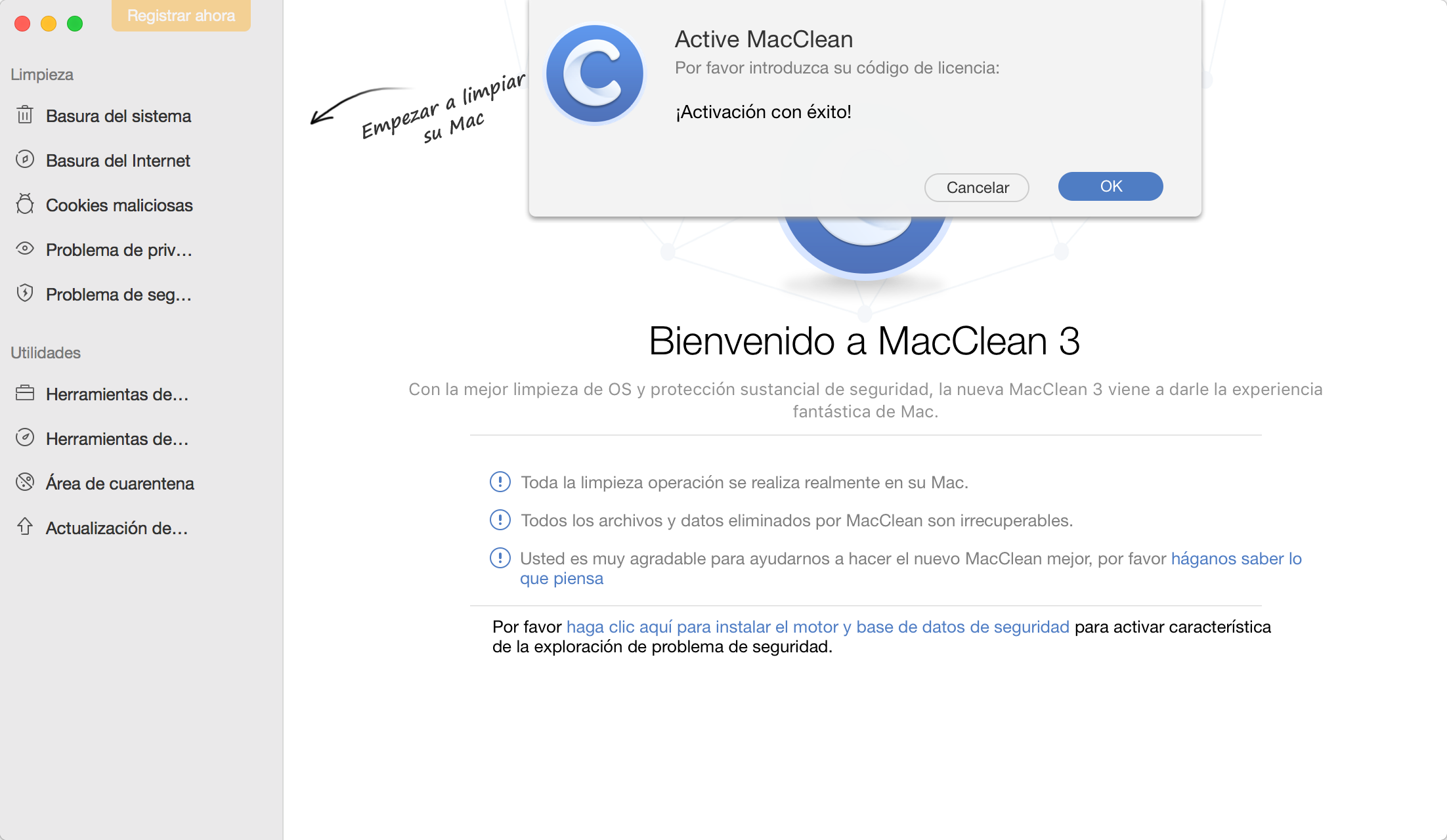¡Descargar MacClean para empezar la experiencia excelente de la limpieza en Mac!
Cómo utilizar MacClean
Bienvenido a la guía en línea de MacClean. Aquí puede encontrar todos los tutoriales detallados acerca de cómo utilizar MacClean para limpiar basura, cookies maliciosas, riesgos potenciales, así como utilizar las herramientas de ajuste de Mac. Si todavía tiene problemas después de leer esta guía, por favor no dude en contactar con nuestro equipo de soporte, y se le garantiza con nuestro soporte al cliente 7/24.
Características
Aprenda los conceptos básicos de introducción, y la configuración para facilitar su uso rutinario. Por favor, consulte la guía de abajo para hacer un buen uso de MacClean.
Introducción
MacClean es una aplicación de limpieza diseñada inteligente y creativa, que trae una gran noticia para millones de usuarios de Mac para limpiar, optimizar y proteger el rendimiento y la salud de Macs. Con unos pocos clics, usted puede limpiar toda la basura generada a partir del sistema y de los navegadores. Con herramientas versátiles, se pueden gestionar archivos, extensiones y aplicaciones que desea liberar espacio y conseguir Mac optimizado. MacClean también trae nuevas características para detectar y eliminar cookies maliciosas y riesgos potenciales seguramente para proteger su Mac desde cualquier posible fuga de privacidad y pérdida de datos.
Tipo de Archivo Compatible:
| Basura del sistema | Basura del Usuario, OS X , Desarrollo y Sobra de App |
| Basura del Internet | Basura de Safari, Chrome, Firefox y Opera |
| Cookies Maliciosas | Safari Cookie, Chrome Cookie, Firefox Cookie y Opera Cookie |
| Problema de privacidad | Recientes uso, Recientes Documentos y Historias privadas de |
| Herramientas de limpieza | Archivos grandes y antiguos, Buscador de duplicados, Limpiador de idiomas, Desinstalador de App, Trituradora |
| Herramientas de optimización | Limpieza de iPhoto, Cortador de binarios, Gestor de extensiones, Barredor de papelera, limpieza de iOS Backup |
| Área de cuarentena | Administrar archivos infectados |
Panoramica de Interfaz
Interfaz principal
Al abrir MacClean, verá la interfaz de bienvenido de MacClean y Lista de funciones en el lado izquierdo de la página.
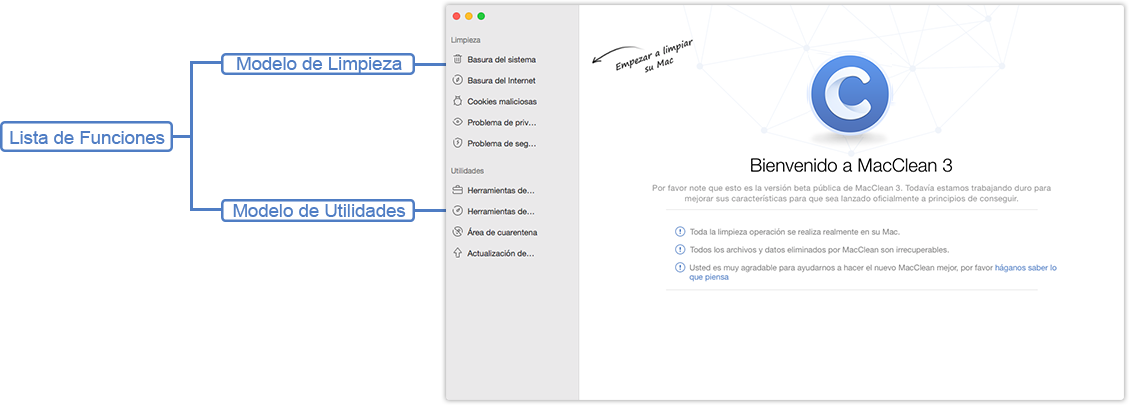
El botón Función antes de la limpieza
Para cada función que elije de la lista de funciones, verá una breve descripción de su uso. Y verá un botón Explorar bajo cada función. Vamos a echar a Limpieza del Internet para un ejemplo:
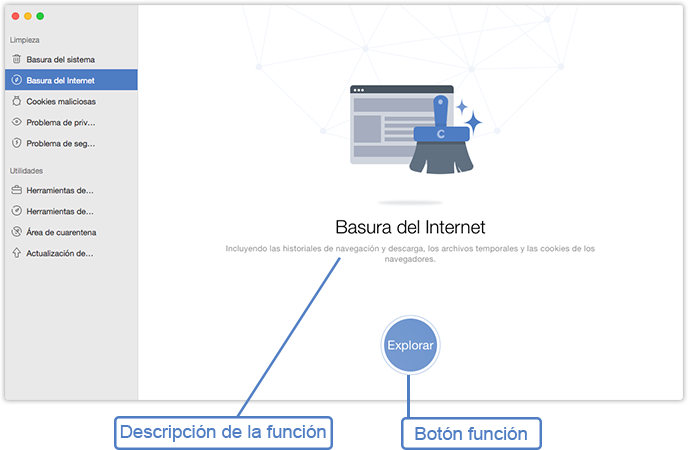
La página El resultado de exploración
Después de terminar el proceso de exploración, puede previsualizar la página de resultados y los detalles de los datos para su comprobación antes de la limpieza.
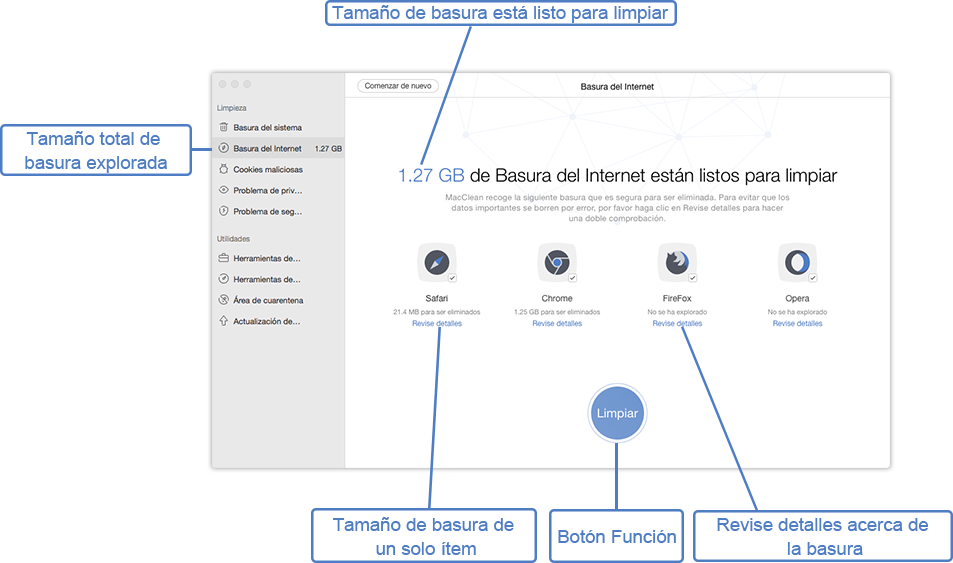
La página Resultados de exploración detallada
Usted verá la interfaz como la siguiente cuando se decida a revisar detalles sobre el archivo explorado.
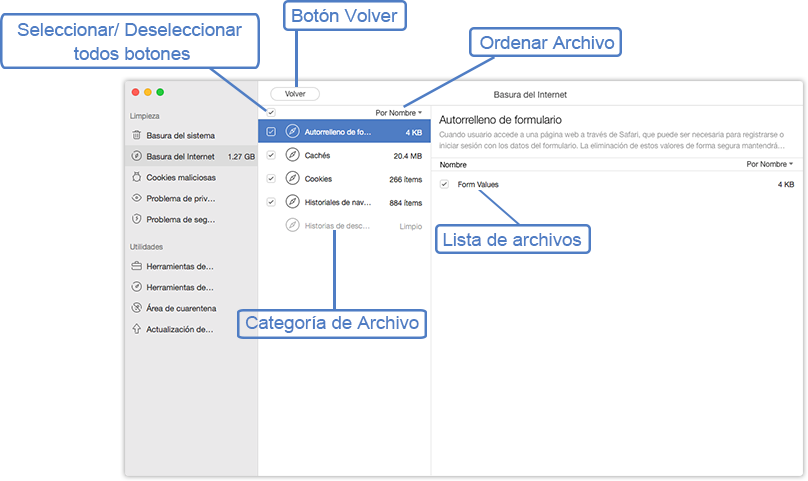
La página La limpieza se termina
Cuando la limpieza se termina, normalmente se puede ver la interfaz de la siguiente manera:
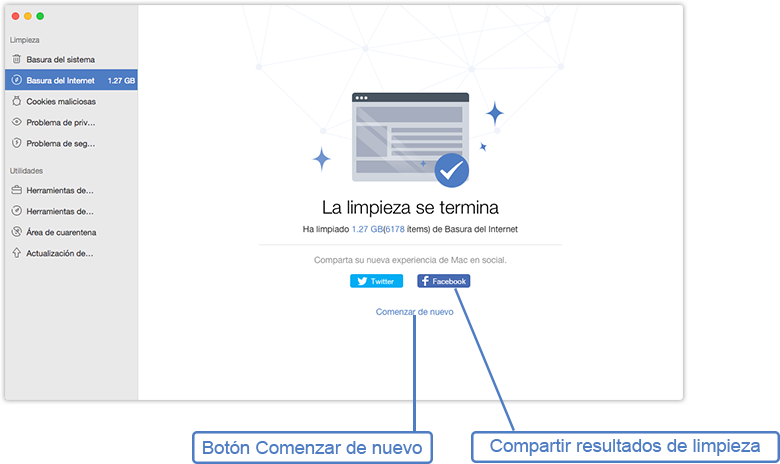
Preferencia de Idioma
Para encontrar su idioma preferido, por favor aprender cómo seleccionar el idioma original que va a utilizar. En este momento, MacClean soporta 5 idiomas (Español, Inglés, Francés, Alemán y Japonés). Puede seleccionar su idioma preferido en su primer inicio de MacClean o cambiarlo desde la barra de menús según su necesidad.
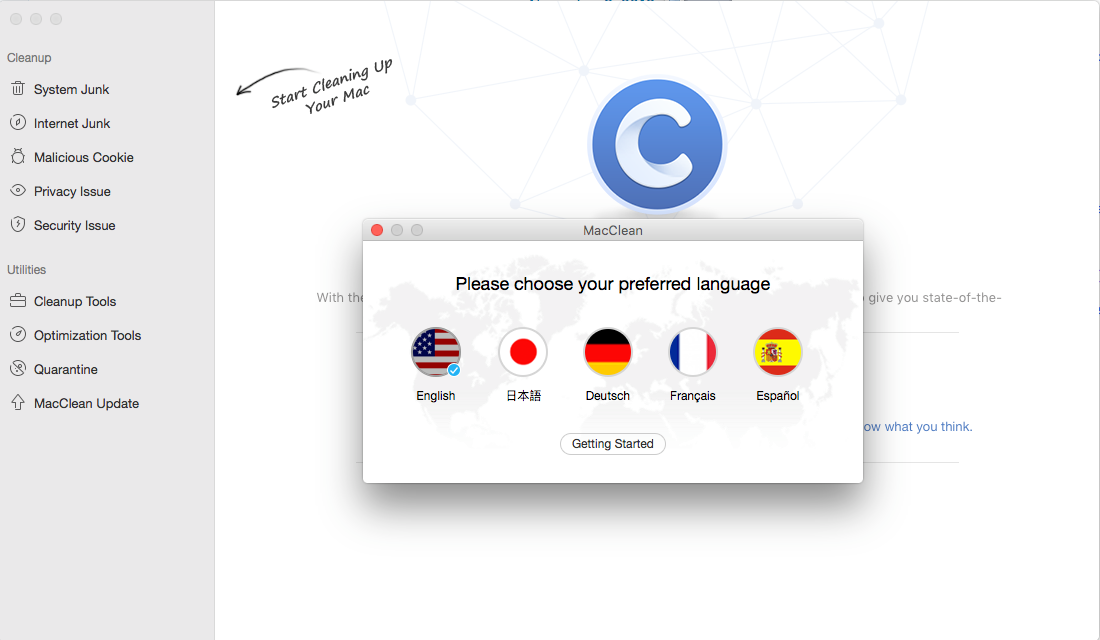
Registro
Con el código de licencia, podrá quitar todas las limitaciones de limpieza de versión gratuita. Por favor haga clic al botón ![]() en la esquina superior izquierda de MacClean Homepage y luego introduzca su código de licencia comprado. Por favor haga copia y pega con el código de licencia para evitar errores. Mientras tanto, por favor asegure que esté conectando al internet.
en la esquina superior izquierda de MacClean Homepage y luego introduzca su código de licencia comprado. Por favor haga copia y pega con el código de licencia para evitar errores. Mientras tanto, por favor asegure que esté conectando al internet.
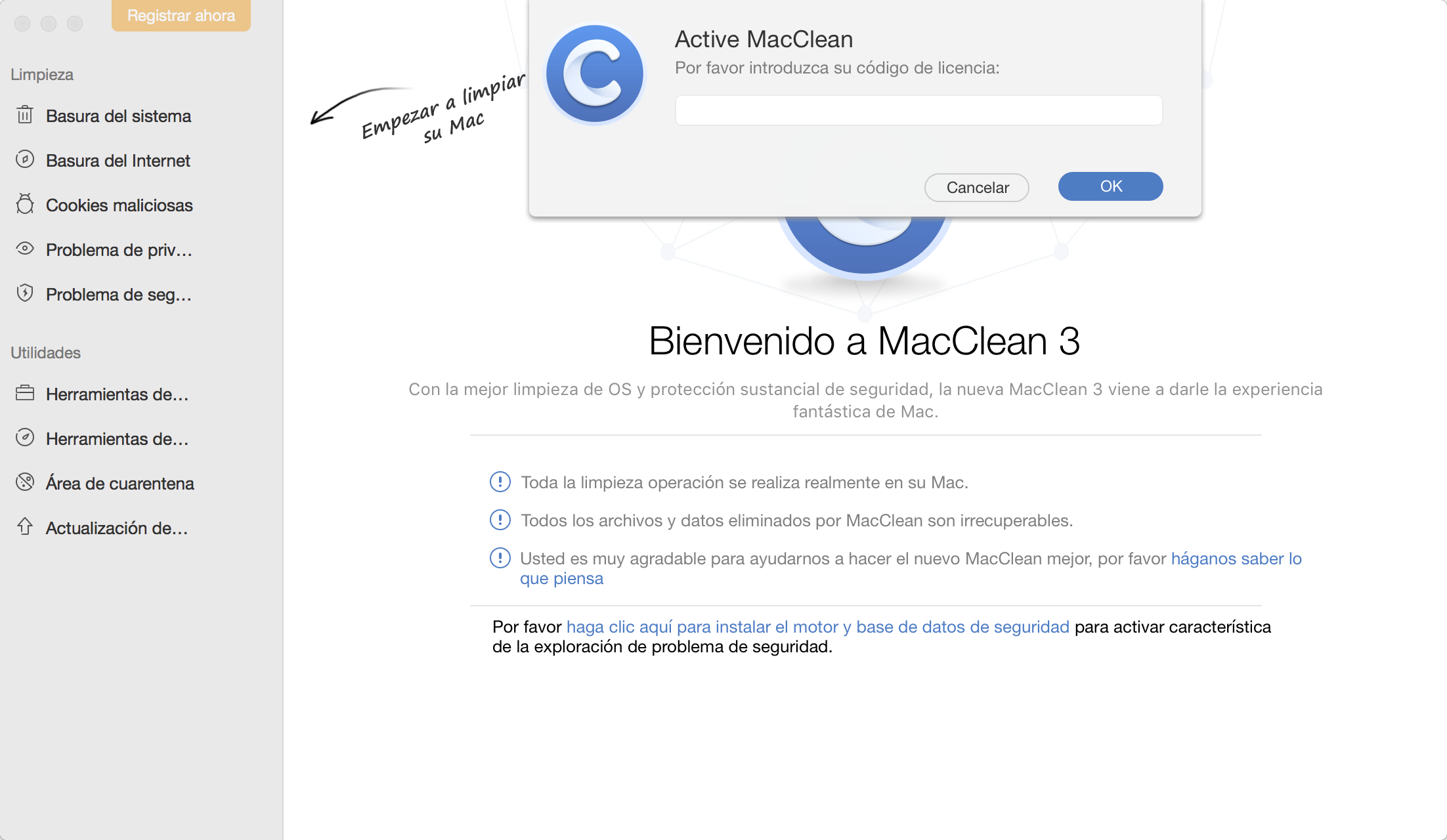
Cuando MacClean se registre con éxito, saldrá siguiente interfaz y botón ![]() desaparecerá.
desaparecerá.